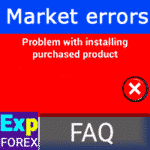
Markt MQL5. Probleme und Fehler bei der Installation von Expert Advisor und Lösungen
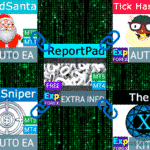
Handelsbericht von TickSniper und den besten EA von Expforex


Hallo Freunde!
Heute zeige ich euch, wie ihr euren Desktop, das Terminal und unsere EAs auf dem VPS von MetaQuotes einrichtet.
Dedizierter VPS-Server von MetaQuotes: MQL VPS
Der Vorteil dieses Servers besteht darin, dass alles automatisch gehandhabt wird.
Er bietet einen Server, der dem Server eures Brokers am nächsten ist.
Dies gewährleistet eine minimale Ausführungszeit von Aufträgen und eine erhöhte Angebotsgeschwindigkeit.
Bis vor kurzem konnten wir nicht empfehlen, unseren Scalper auf dem VPS zu installieren.
Es gab viele Gründe: Unser Scalper hat eine sehr hohe Frequenz und benötigt eine erhebliche Anzahl von Datenpaketen vom Server in Form von Angeboten.
Aber wir waren überrascht festzustellen, dass einige Kunden unseren Berater auf diesem Server eingerichtet und gute Ergebnisse erzielt haben.
In den letzten Jahren haben wir uns auf die Optimierung unseres Handelscodes und die Reduzierung der Belastung des Betriebssystems konzentriert.
Zusätzlich haben wir mehrere Verbesserungen an den Diagrammen unserer Berater vorgenommen.
Daher können wir sagen, dass die Ausführungsgeschwindigkeit des Algorithmus erheblich gestiegen ist…
Heute zeige ich euch eine vielseitige Methode, um unsere Experten auf diesem Server zu installieren.
Ich werde euch zeigen, wie ihr Grafiken und Terminals migriert.
Ändert die Expertenkonfigurationen und synchronisiert die neuen Parameter.
Start
Ich bin nicht hier, um alle Vorteile von Handelsberatern auf einem VPS-Server aufzulisten, weil sie offensichtlich sind:
- Geschwindigkeit der Auftragsausführung und eingehender Angebote (im Falle des MetaQuotes VPS)
- Benutzerfreundliche Handelsroboter
- 24-Stunden-Service für Forex-Berater
Es gibt mehrere Artikel über den VPS von MetaQuotes auf der offiziellen Website:
- Warum benötigt ihr einen VPS?
- Warum ist unsere Lösung der beste VPS für Forex?
- Wie funktioniert der VPS?
- FOREX VPS kostenlos für 24 Stunden
- Verfügbare Tarife für MetaTrader VPS
- Wie schnell werden sie durch bessere Leistung zurückgezahlt?
VPS von MetaQuotes in MetaTrader 5
Seit 2024 hat MetaQuotes seine Verbindung zum VPS neu gestaltet.
Nur das Design hat sich geändert!
Vorbereiten der Diagramme:
Expert Advisors einstellen im Diagramm und anpassen.

Nach dem Einrichten aller Diagramme, Konten, Berater und Einstellungen müsst ihr einen virtuellen Server registrieren.
Um virtuelles Hosting zu nutzen, müsst ihr ein 64-Bit-Client-Terminal (MT5) haben – das bedeutet, euer Home MetaTrader 5 muss 64-Bit sein.
MT4 hat diese Einschränkung nicht (weil MT4 immer 32-Bit ist).
Dazu wählt ihr im Navigator-Menü euer Handelskonto aus, klickt mit der rechten Maustaste und wählt Virtuellen Server registrieren.
Wählen eines Synchronisierungsplans:
Wenn ihr einen Server ausschließlich für Expert Advisors registriert, wählt die zweite Option. Für Signale wählt die dritte Option.
Um die Synchronisierung aller EAs im Terminal abzuschließen, wählt die erste Option.
Klickt auf den VPS-Reiter, wählt einen Tarifplan zur automatischen Verlängerung und wählt die Zahlungsmethode:
Je länger die Mietdauer des Hostings, desto günstiger die Kosten.
Die automatische Verlängerung des Mietvertrags ist standardmäßig eingestellt.

Ihr müsst mit eurem Konto auf mql5.com verbunden sein.
Navigiert zu OPTIONEN und dann zu den Community-Einstellungen:
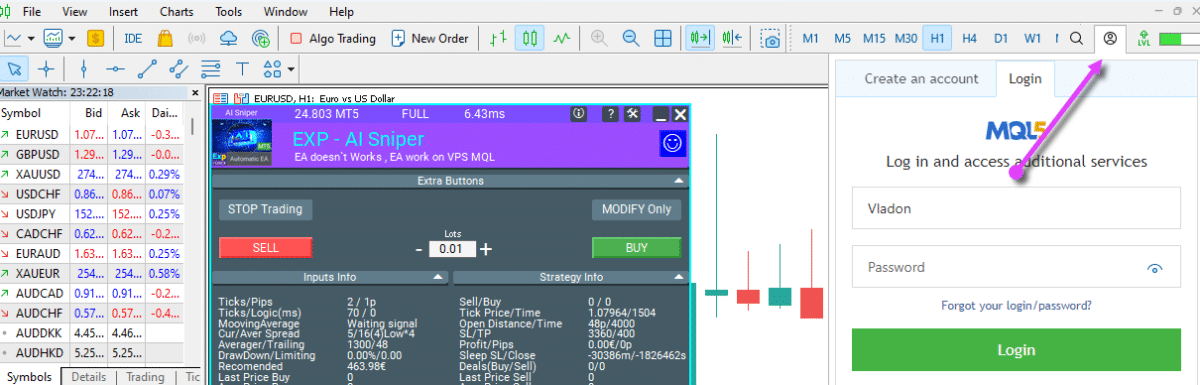
Gebt euren Login und euer Passwort ein:
Danach wählt die Migrationsmethode aus:
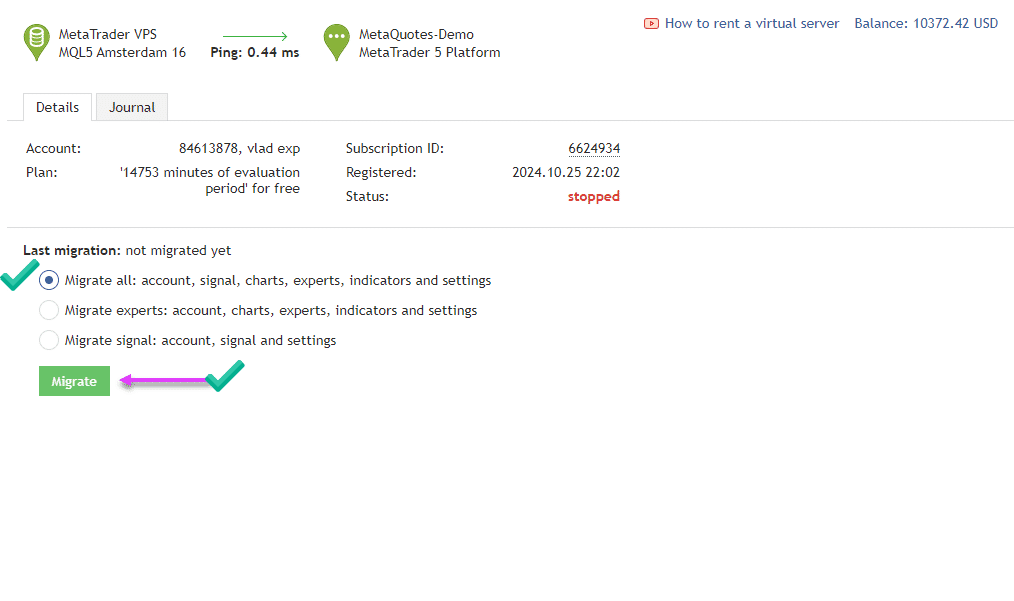
Nach erfolgreicher Verbindung und Migration seht ihr euren Desktop:
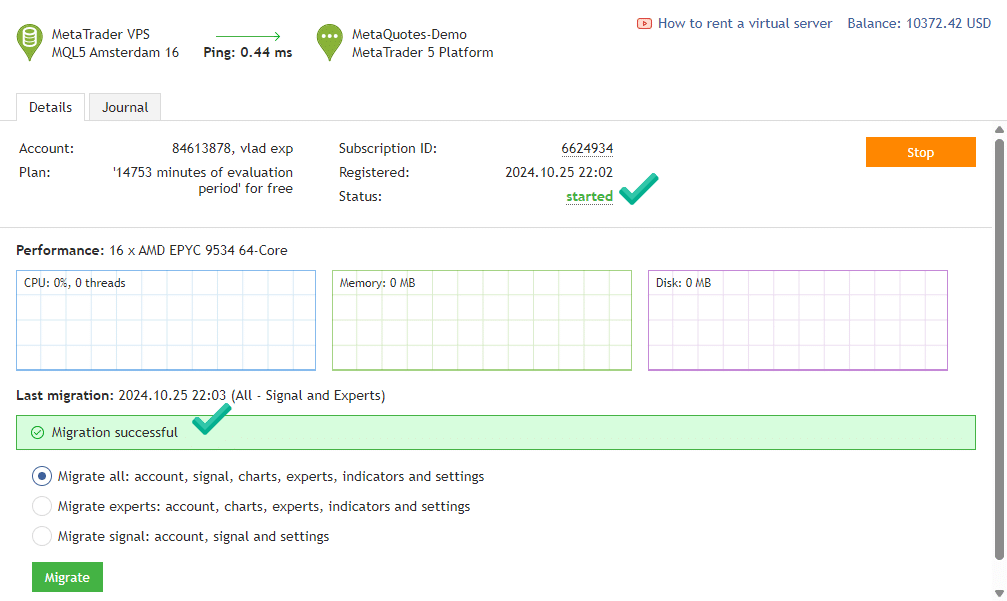
Erfolgreiche Registrierung des Servers
und alle Ereignisse werden im Serverprotokoll auf dem Server dupliziert:
Nach erfolgreicher Verbindung zum Server zeigt unser Kontrollpanel den Status an, dass der Expert Advisor mit dem Server verbunden ist!
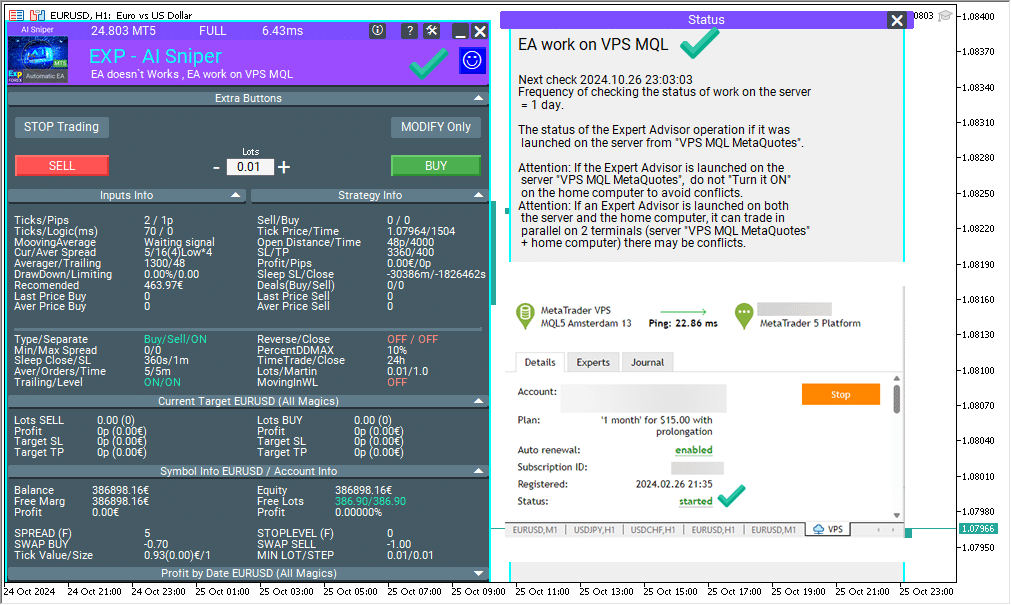
Das persönliche Konto auf der Website MetaQuotes ermöglicht es euch, euer Hosting-Abonnement einzusehen:

Warnung: Nach der Migration des Terminals auf einen VPS wird die Autotrading-Taste deaktiviert, und das Lächeln unserer Experten wird traurig und rot.
Es ist kein Fehler.
Wenn ihr dediziertes Serverhosting verbunden habt, dann wird der EA erfolgreich auf dem Server handeln!

Um die Protokolldateien anzuzeigen, könnt ihr auf die Logs klicken, ein Datum auswählen und die Logs auf euren Computer herunterladen:

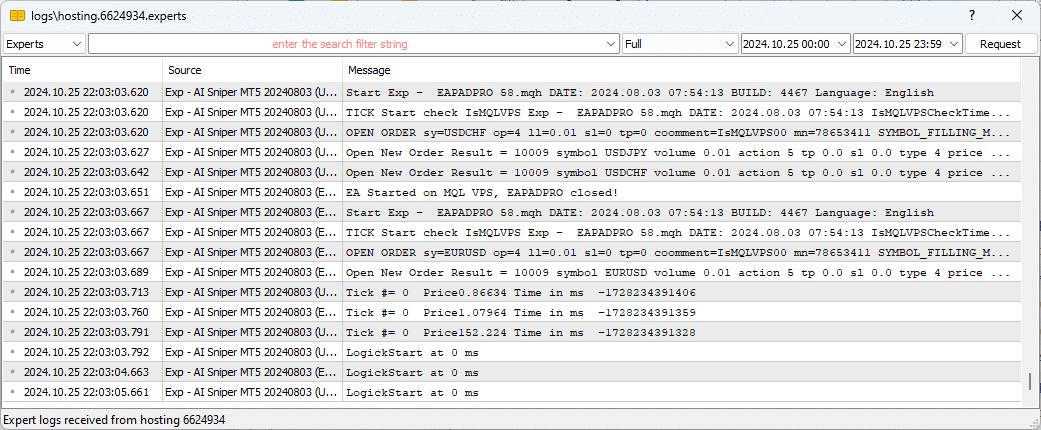
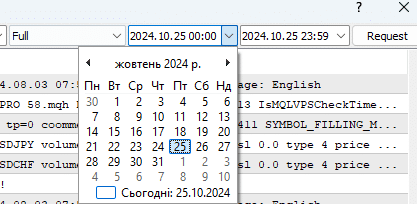
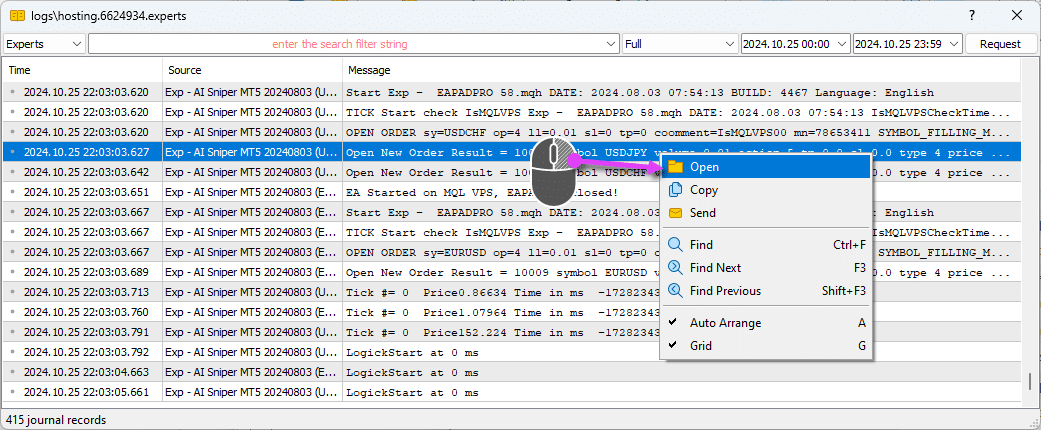
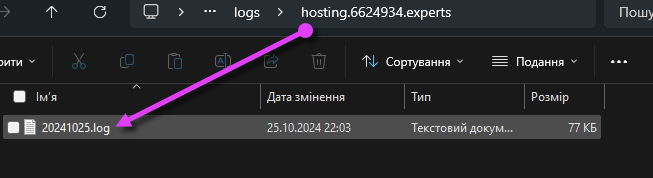

VPS von MetaQuotes in MetaTrader 4

Das Erste, was ihr tun müsst, bevor ihr einen dedizierten VPS-Server registriert, ist das Terminal vorzubereiten.
Dazu:
1. Verbindet ein Live-Handelskonto, das mit Expert Advisors arbeiten wird.
2. Expert Advisors einstellen im Diagramm und anpassen.
3. Speichert das Profil mit den installierten Expert Advisors und Grafiken, um das Benutzerprofil in Zukunft zu laden (Meine Empfehlung).
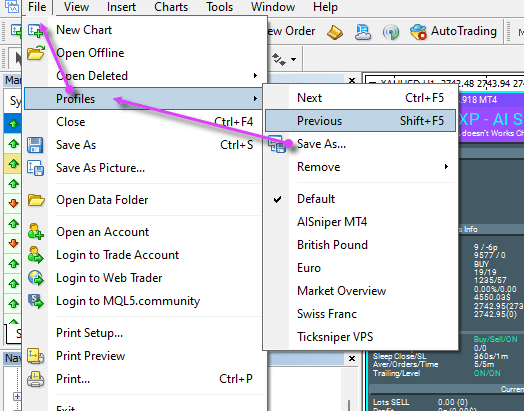
VPS-Hosting in MetaTrader 4 registrieren
Nach dem Einrichten aller Diagramme, Konten, Berater und Einstellungen müsst ihr einen virtuellen Server registrieren.
Dazu wählt ihr im Navigator-Menü euer Handelskonto aus, klickt mit der rechten Maustaste und wählt Virtuellen Server registrieren.
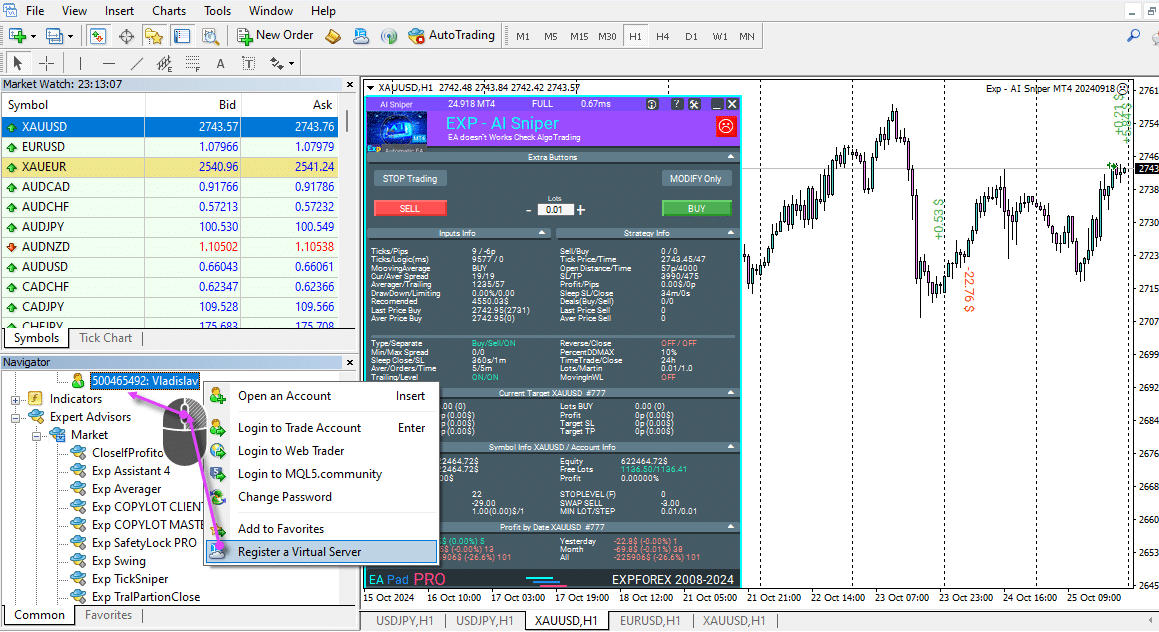
Wählt einen Tarifplan aus.
Je länger die Mietdauer des Hostings, desto günstiger die Kosten.
Die automatische Verlängerung des Mietvertrags ist standardmäßig eingestellt.
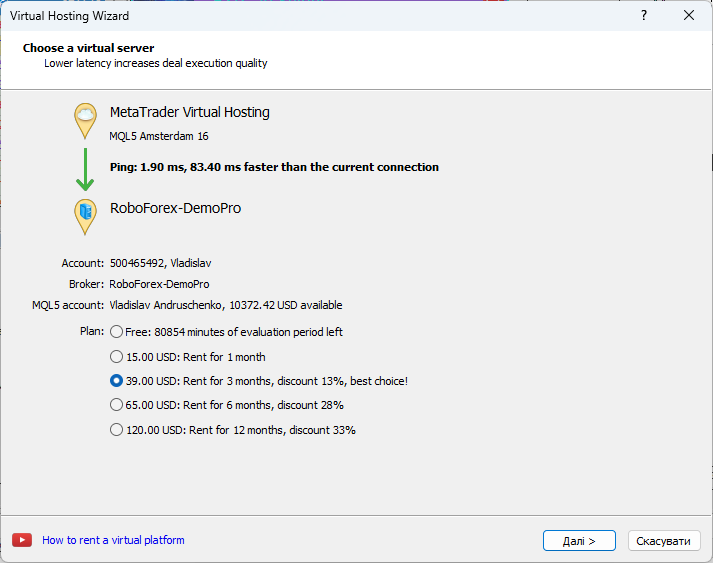
Wir stimmen den Hosting-Bedingungen zu (nachdem ihr alle VPS-Regeln gelesen habt).
Wählen eines Synchronisierungsplans:
Wenn ihr einen Server ausschließlich für Expert Advisors registriert, wählt die zweite Option.
Für Signale wählt die dritte Option.
Um die Synchronisierung aller EAs im Terminal abzuschließen, wählt die erste Option.
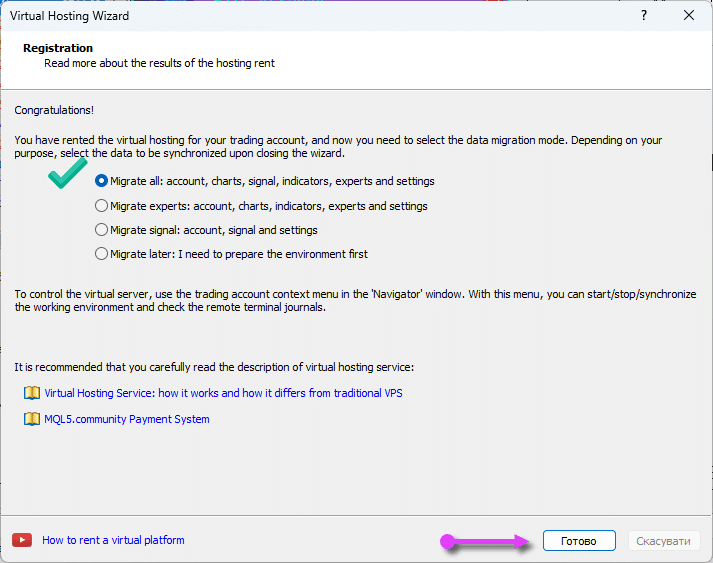
Erfolgreiche Registrierung des Servers
und alle Ereignisse werden im Serverprotokoll auf dem Server dupliziert:
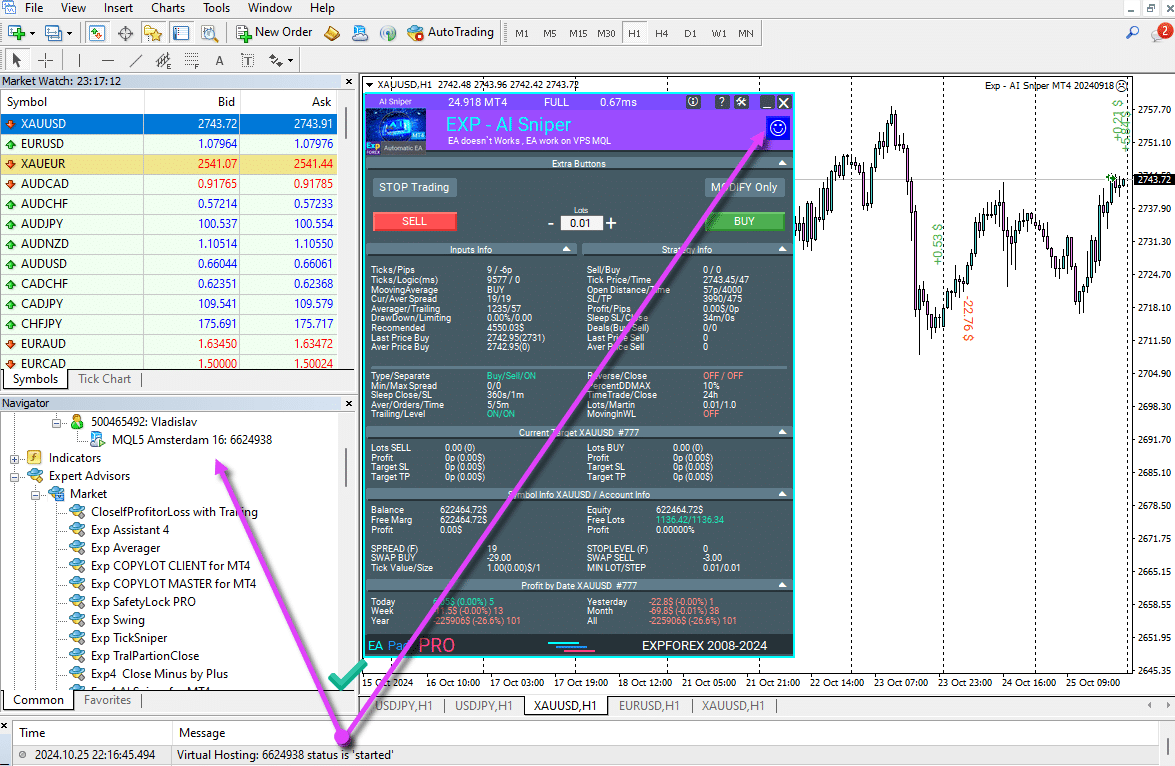
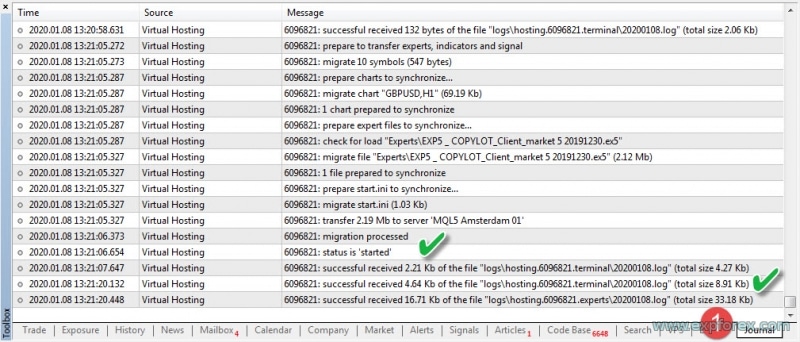
Das persönliche Konto auf der Website MetaQuotes ermöglicht es euch, euer Hosting-Abonnement einzusehen:

Warnung: Nach der Migration des Terminals auf einen VPS wird die Autotrading-Taste deaktiviert, und das Lächeln unserer Experten wird traurig und rot.
Es ist kein Fehler.
Wenn ihr dediziertes Serverhosting verbunden habt, dann wird der EA erfolgreich auf dem Server handeln!
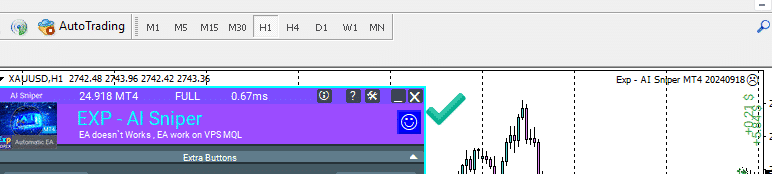
Synchronisierung neuer Experten und Grafiken

Nach Änderungen an den Einstellungen oder dem Hinzufügen neuer Berater müsst ihr den VPS synchronisieren, um mit eurem Terminal zu arbeiten!
Im Terminal: MetaTrader 4
Dazu klickt ihr mit der rechten Maustaste auf das Symbol eures geteilten Hosting-Kontos und wählt Details.
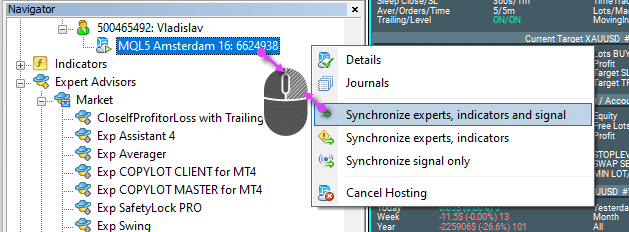
Danach klickt auf die Schaltfläche Synchronisieren:
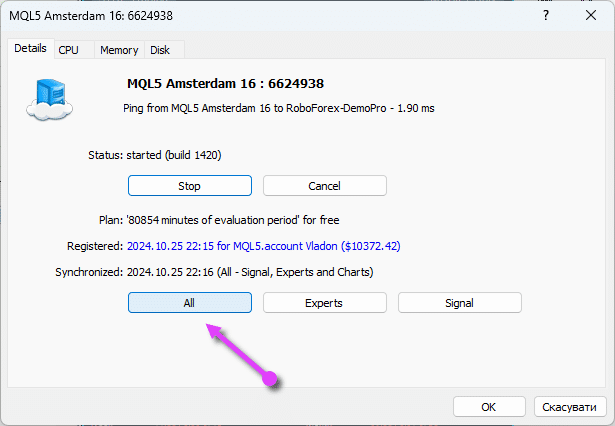
Im MetaTrader 5 Terminal:
Öffnet den VPS-Reiter und klickt auf Migration.
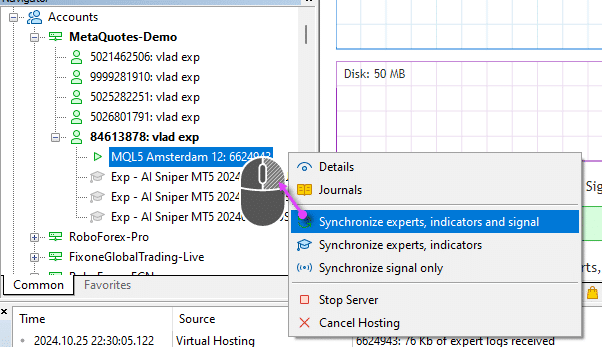
VPS-Journale: Protokolldateien vom Server in MetaTrader 5

Ihr könnt Daten vom Server herunterladen und die CPU-Nutzung, RAM und den Festplattenspeicher platz überwachen:

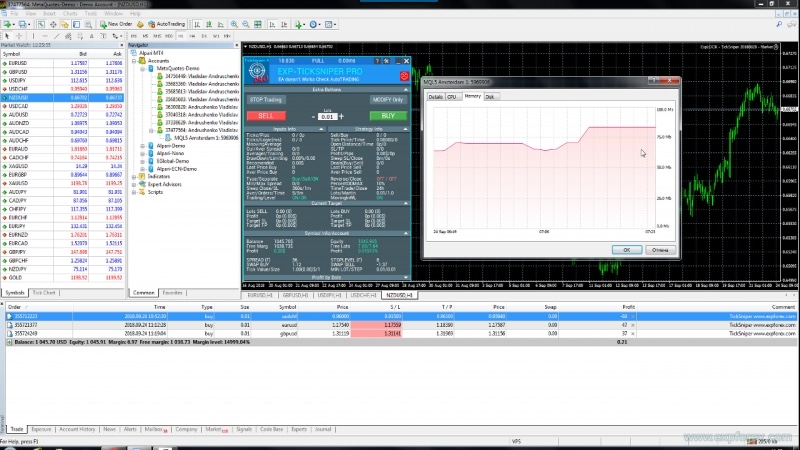

Protokolldateien von EA und Terminal in MetaTrader 4

Früher im Video habe ich erwähnt, dass ihr die Logs auf dem Server nicht sehen könnt. Aber ich habe mich geirrt.
Ihr könnt das Hosting-Journal ansehen.
Dazu öffnet ihr das Menü, geht zu Hosting, dann zu Journale.
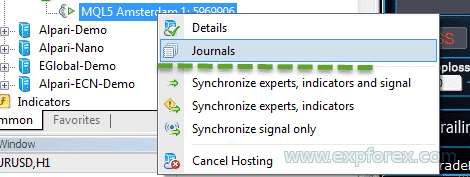
Um die Expertenberichte auszuwählen, klickt ihr auf die Dropdown-Liste und wählt den gewünschten Bericht aus.
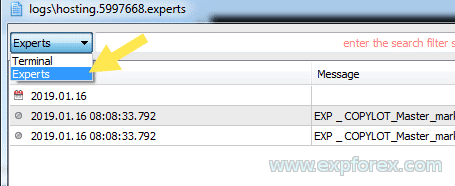
Ihr könnt eure Serverprotokolle und Expertenprotokolle ansehen:

Um das Protokoll zu öffnen und auf euren Computer zu kopieren, klickt ihr mit der rechten Maustaste auf das Protokoll und dann auf das Öffnen-Feld:
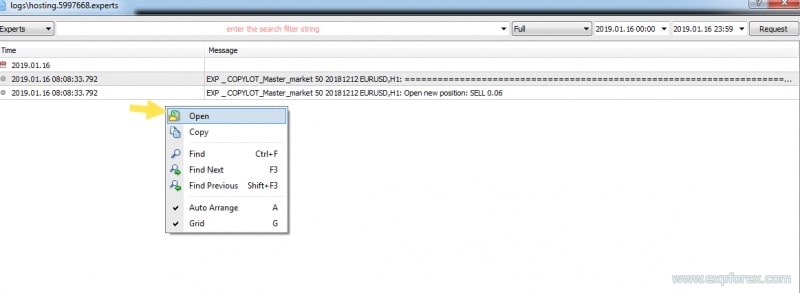
VPS-Übertragung auf ein anderes Handelskonto
Ich entschuldige mich für etwaige Verwirrung zuvor. Es ist nicht möglich, euren VPS auf ein anderes Handelskonto zu übertragen.
Es kann jedoch gemacht werden!
Dazu geht ihr in eurem Benutzerprofil auf mql5.com zum Hosting-Bereich. Klickt auf das Einstellungssymbol eures Servers und wählt MOVE!
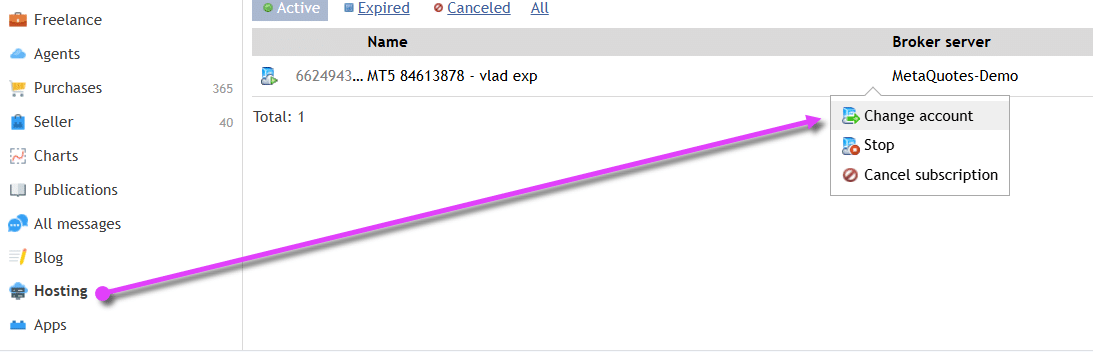
Eure VPS-Abonnementdetails sind auf dieser Seite verfügbar: https://www.mql5.com/de/vps/subscriptions
Beispiel von Expert Advisors, die auf einem VPS-Server arbeiten

Wir haben unser Terminal ausgeschaltet und den TickSniper Expert Advisor (EA) auf einem VPS-Server von MetaQuotes überprüft und bestätigt, dass der Berater erfolgreich auf dem virtuellen Server gehandelt hat.
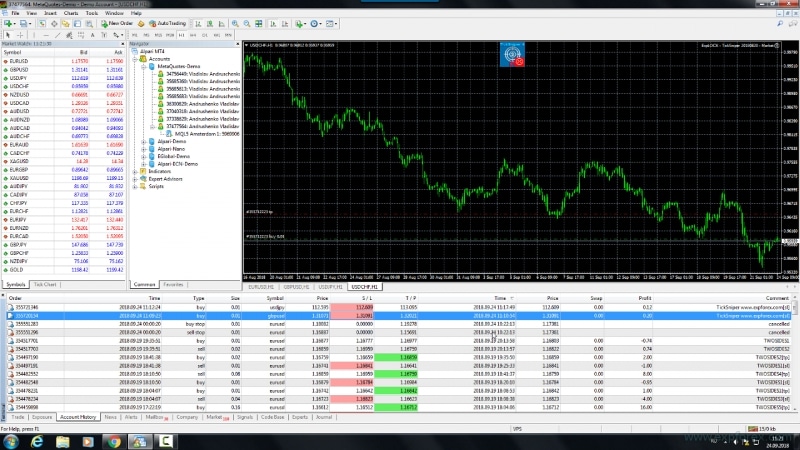
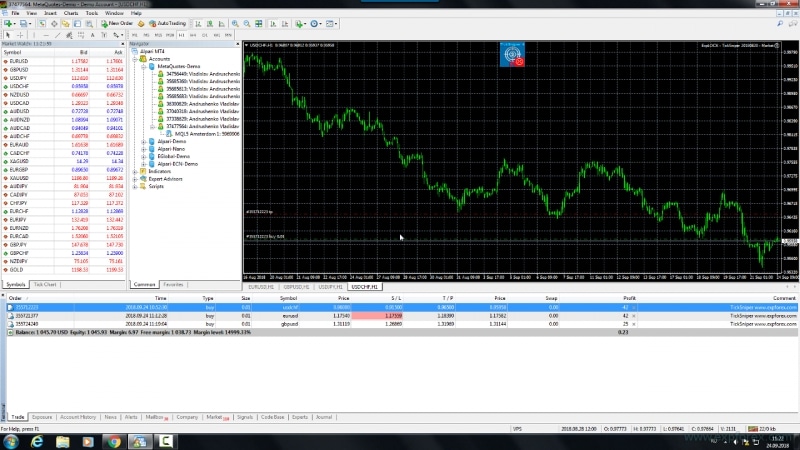
Wir haben auch die offenen Positionen mit dem TickSniper Berater auf dem MetaTrader 5 Server getestet.
Drei Grafiken wurden mit den folgenden Einstellungen heruntergeladen:
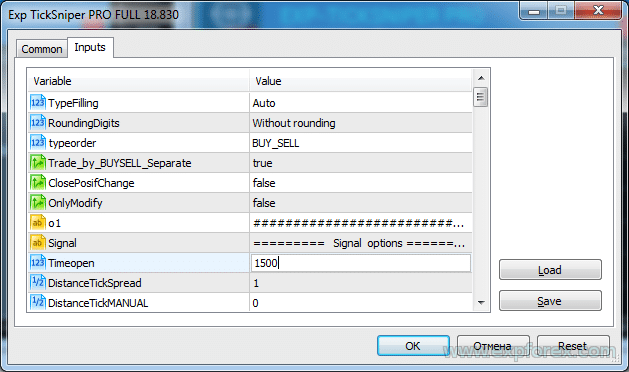
Es gibt drei Diagramme:
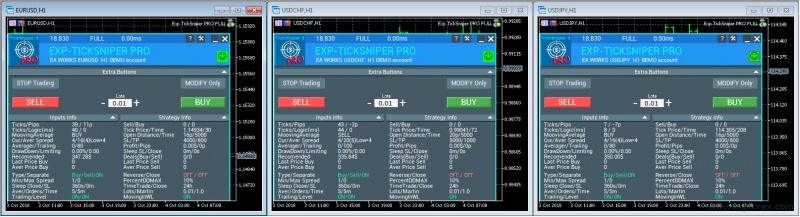
Synchronisiertes Hosting und verfügbare Diagramme.

Nach 5 Minuten hat unser Berater eine Position auf dem VPS Hosting Server von MetaQuotes eröffnet.
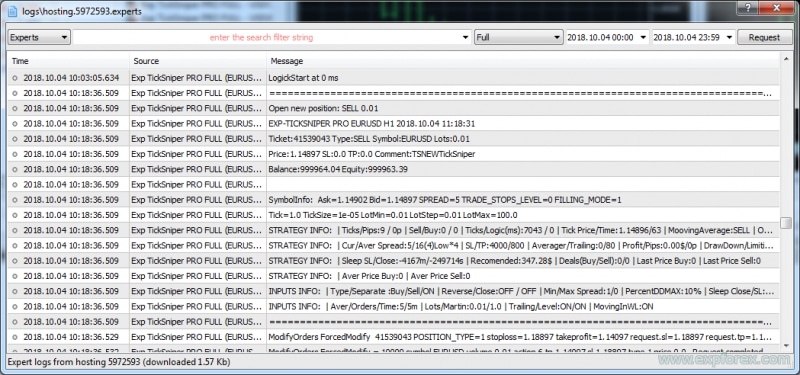
Es ist zu erkennen, dass die Berater auf dem Home-Terminal deaktiviert sind, aber die Position wurde auf dem Hosting eröffnet:

Übrigens, wenn ihr diesen Fehler im Protokoll seht:
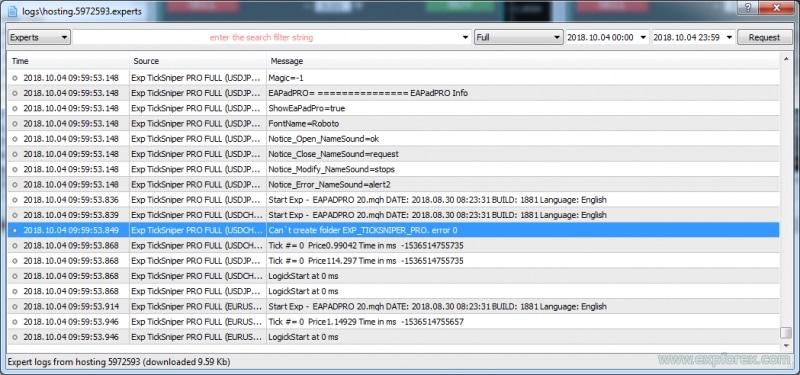
Dann wisst ihr, dass dies kein Fehler ist. Dies ist ein Versuch, einen Ordner für die Screenshots der Beraterpositionsöffnung zu erstellen!
Dies ist kein Handelsfehler und beeinträchtigt den Handelsalgorithmus nicht!
Überprüfung der Arbeit des “Graphics Expert Advisor” (VirtualTradePad)
Wir haben die Funktionalität des “Schließen des Gesamtsgewinns oder -verlusts” Expert Advisors, auch bekannt als “Close If Profit or Loss”, getestet.
Es ist eines der meistverkauften Tools, und seine Besonderheit besteht darin, dass es mit einem grafischen Panel arbeitet. Alle Variablen werden im Diagramm angezeigt und können direkt vom Diagramm aus eingestellt werden.
Dieses Tab ist unser Handelspanel für den Ein-Klick-Handel: Virtual Trade Pad.
Im VPS von MetaQuotes ist die Verwendung globaler Variablen untersagt.
Unsere Grafik-EAs arbeiten mit globalen Variablen, indem sie Parameter vom Diagramm an den Algorithmus im EA übergeben.
Wir haben den Berater so aktualisiert, dass das VPS Hosting die vom Benutzer im Diagrammpanel eingegebenen Werte empfängt.
Mit anderen Worten, die Diagrammparameter werden an das Hosting übertragen und dort verwendet!
Um dies zu bestätigen, habe ich ein Experiment durchgeführt:
Ich habe den Berater konfiguriert und den Close if Profit or Loss ON Knopf gedrückt.
Dann habe ich die Grafiken synchronisiert, sie gehostet und den Berater gestartet.
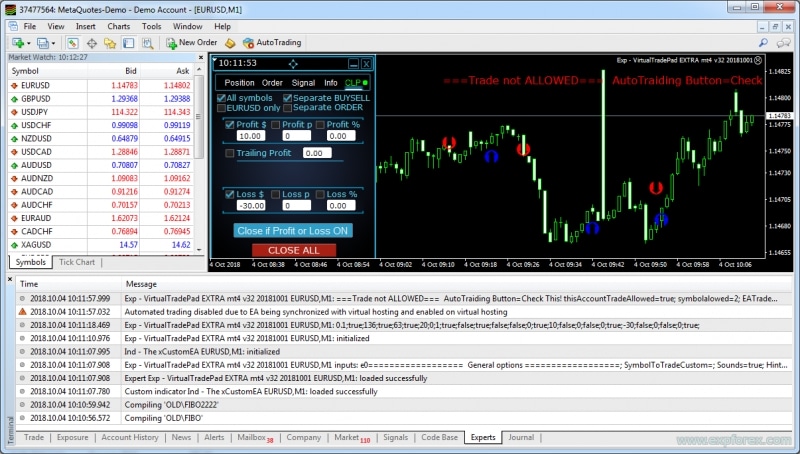
Mehrere SELL-Positionen eröffnet.
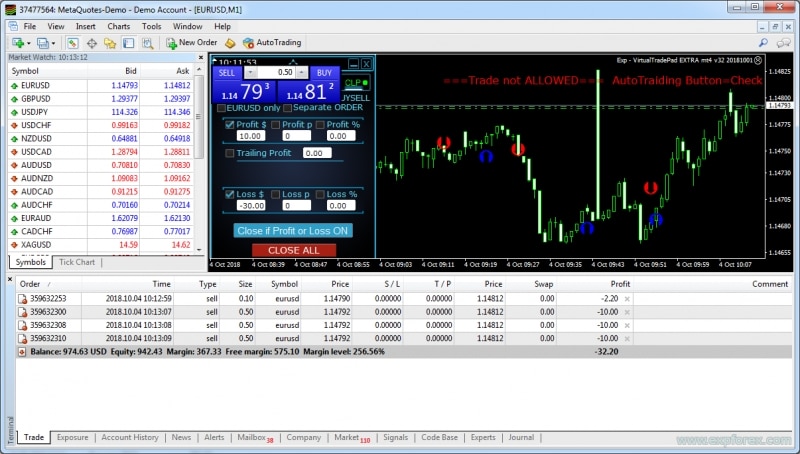
Nach einem Verlust von fast -30 Dollar (Asset auf unserem Panel) hat der TickSniper Expert Advisor auf dem VPS den Schließungsalgorithmus implementiert!
Ich habe das Hosting-Journal geöffnet, wo ihr sehen könnt, dass der Expert Advisor seinen Algorithmus ausführt.
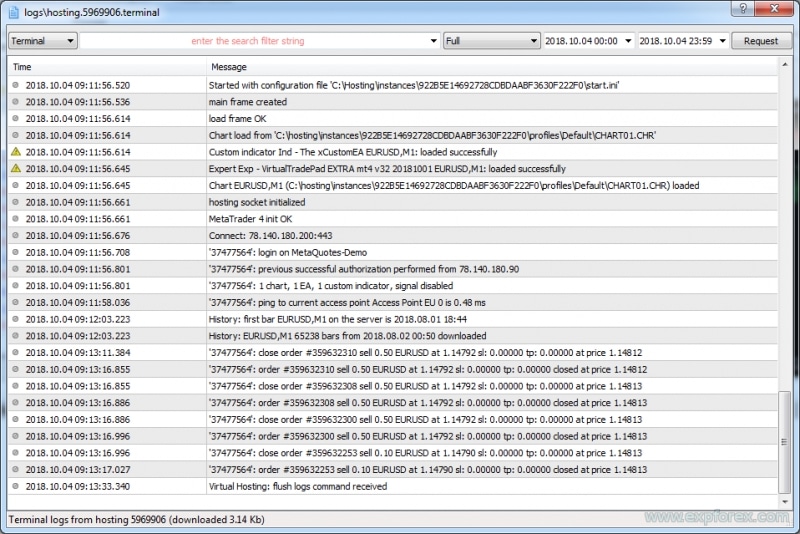
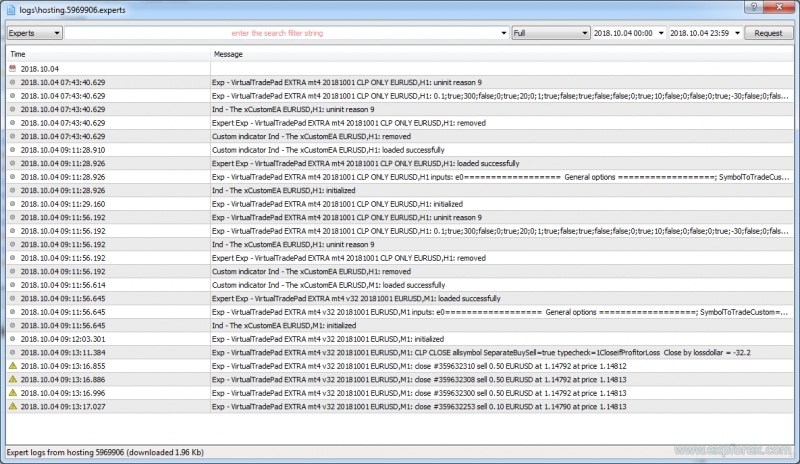
Im Journal auf einem Home-Computer könnt ihr sehen, dass diese Positionen geschlossen wurden!

Wir haben dies auch auf dem MetaTrader 5 überprüft.
Ihr könnt sehen, dass unser Business-Panel und die Gesamtgewinn- und Verlustschließungsfunktion korrekt auf dem VPS Hosting von MetaQuotes funktionieren.
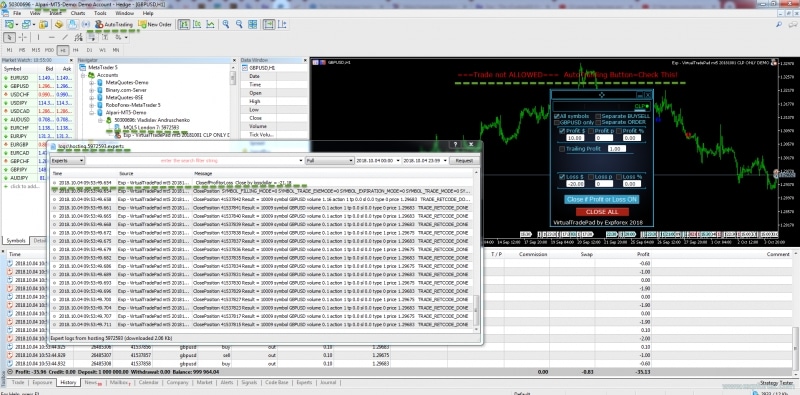
Damit können wir bestätigen, dass unser Management- und Handelspanel nahtlos auf einem VPS von MetaQuotes funktioniert.
Ergebnisse:
Wir haben festgestellt, dass unsere automatischen Handelsberater auf gemeinsam genutztem VPS-Hosting von MetaQuotes betrieben werden können.
Ich habe ein Video für euch erstellt, um zu demonstrieren, wie schnell und einfach alles eingerichtet wird.
Installiert Berater auf einem VPS und genießt die Freiheit!
Genießt das Leben.
Ich wünsche euch viel Glück und Erfolg im Forex-Handel. Aber denkt daran, Forex ist kein Spiel, und kein Händler kann einen 100%igen Gewinn garantieren. Forex trägt ein 100%iges Risiko, eure gesamte Einzahlung zu verlieren!
Logs vom VPS, mql VPS, mqlvps, vpsmql, mql VPS
Fragen?
Wenn ihr Fragen habt, zögert bitte nicht zu fragen. Wir verkaufen kein Schwein im Sack.
Jedes unserer Produkte kann vor dem Kauf getestet werden.
Wir schätzen euer Interesse und eure Unterstützung für unsere Produkte und bemühen uns, hohe Qualitätsstandards aufrechtzuerhalten.
Danke, dass ihr bei uns seid!
Habt ihr eine Frage?
5 responses to “Forex VPS MetaTrader 4/5: Dedizierter Server für Expert Advisors”
-
You can change the server in your profile.
-
Hello.. I want to change my VPS account from Pepperstone MT5 to Exness MT4. So far I am unable to. Can you help ? My Broker is = Exness-Real31 – Exness Technologies Ltd. My active VPS subs is Pepperstone-MT5-Live01.
-
Hello.. I want to change my VPS account from Pepperstone MT5 to Exness MT4. So far I am unable to. Can you help ? My Broker is = Exness-Real31 – Exness Technologies Ltd. My active VPS subs is Pepperstone-MT5-Live01.
-
Hello.. I want to change my VPS account from Pepperstone MT5 to Exness MT4. So far I am unable to. Can you help ? My Broker is = Exness-Real31 – Exness Technologies Ltd. My active VPS subs is Pepperstone-MT5-Live01.
-
Hello.. I want to change my VPS account from Pepperstone MT5 to Exness MT4. So far I am unable to. Can you help ? My Broker is = Exness-Real31 – Exness Technologies Ltd. My active VPS subs is Pepperstone-MT5-Live01.
Dieser Beitrag ist auch verfügbar auf: English Portuguese Español Deutsch Українська Chinese Русский Français Italiano Türkçe 日本語 한국어 العربية Indonesian ไทย Tiếng Việt

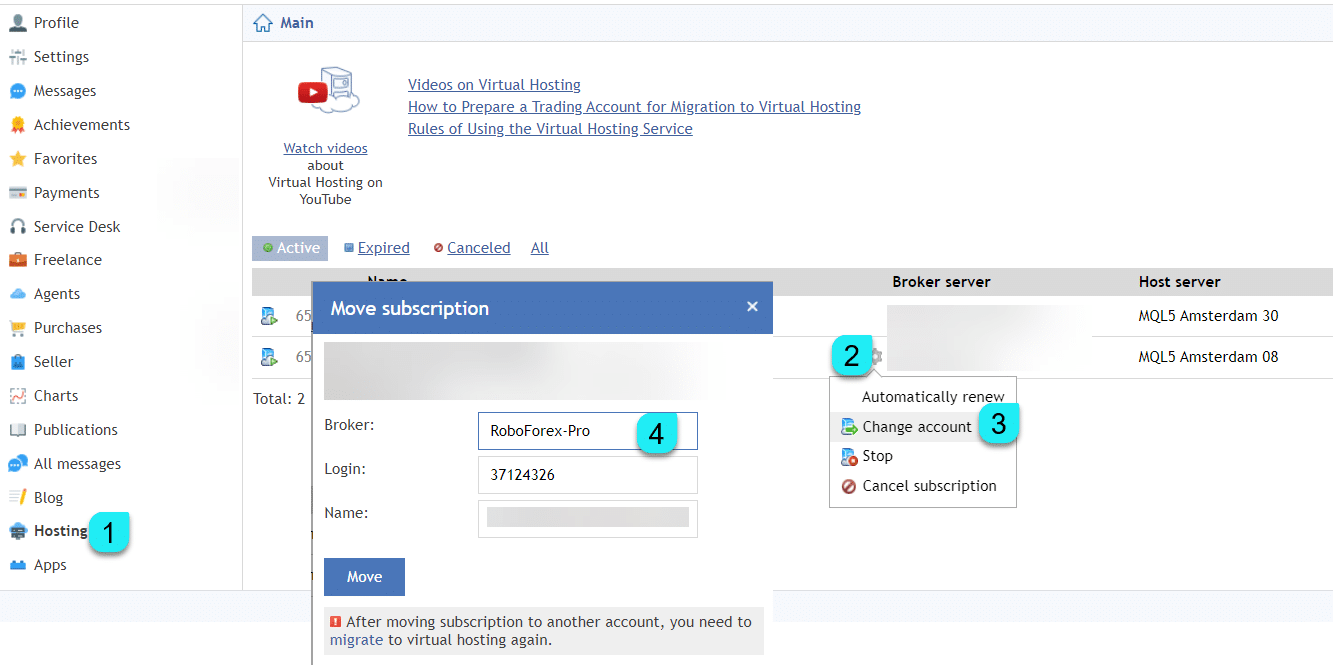






Leave a Reply